Siempre que realices cambios importantes en tu iPhone, iPod touch o iPad y lo conectes a tu Mac o PC con el dispositivo instalado, es posible que iTunes se inicie e intente sincronizar y realizar copias de seguridad automáticas del dispositivo.
Si no desea que el dispositivo realice automáticamente una copia de seguridad en el equipo porque tarda demasiado debido a la cantidad de material que tiene, asegúrese de seguir los pasos que vamos a mostrarle en este tutorial.
Por qué desactivar la copia de seguridad automática en iTunes
Tabla y sumario del artículo
- Por qué desactivar la copia de seguridad automática en iTunes
- Desactivar la copia de seguridad automática de iTunes utilizando iCloud
- Desactivar la copia de seguridad automática de iTunes evitando la sincronización automática
- Desactivar la copia de seguridad automática de iTunes con Terminal
- Envolviendo
Aunque generalmente es una buena idea hacer copias de seguridad de tus dispositivos con frecuencia en caso de fallo, algunas personas prefieren hacerlo manualmente porque tienen muchos datos en sus dispositivos e iTunes continuará durante años antes de que complete el proceso y pueda pasar a la sincronización.
Otra cosa es que retroceder lo detendrá todo. Si tienes prisa por ir a algún sitio e iTunes te está reteniendo y haciendo copias de seguridad de tu dispositivo, te va a frustrar.
La última cosa importante que se me ocurre es si tu ordenador se está quedando sin espacio y sabes que tienes muchas fotos o vídeos en tu dispositivo y no tienes espacio para almacenar esa copia de seguridad. Desactivar esta copia de seguridad automática evitará que ese valioso almacenamiento en tu Mac desaparezca cuando no sea necesario.
Como a algunas personas les gusta controlar manualmente algunas cosas por su propio bien, este tutorial le mostrará tres formas de evitar que iTunes sincronice automáticamente su dispositivo cuando lo conecte a su Mac o PC y ejecute iTunes.
Desactivar la copia de seguridad automática de iTunes utilizando iCloud
Una forma de evitar que iTunes haga una copia de seguridad automática de tu dispositivo cuando inicies iTunes con un dispositivo conectado es configurar iTunes para que tu dispositivo haga una copia de seguridad a través de él.
Aunque esta función sigue realizando copias de seguridad técnicas de tu dispositivo, no detendrá tu experiencia con iTunes y evitará que el dispositivo se copie automáticamente en el equipo.
Para ello, siga estos pasos:
1) Conecte su dispositivo iOS a su Mac o PC.
2) Ejecute iTunes en su ordenador (para algunos, puede iniciarse automáticamente después del paso 1).
3) Haga clic en el botón Dispositivo en la parte superior izquierda de la aplicación.
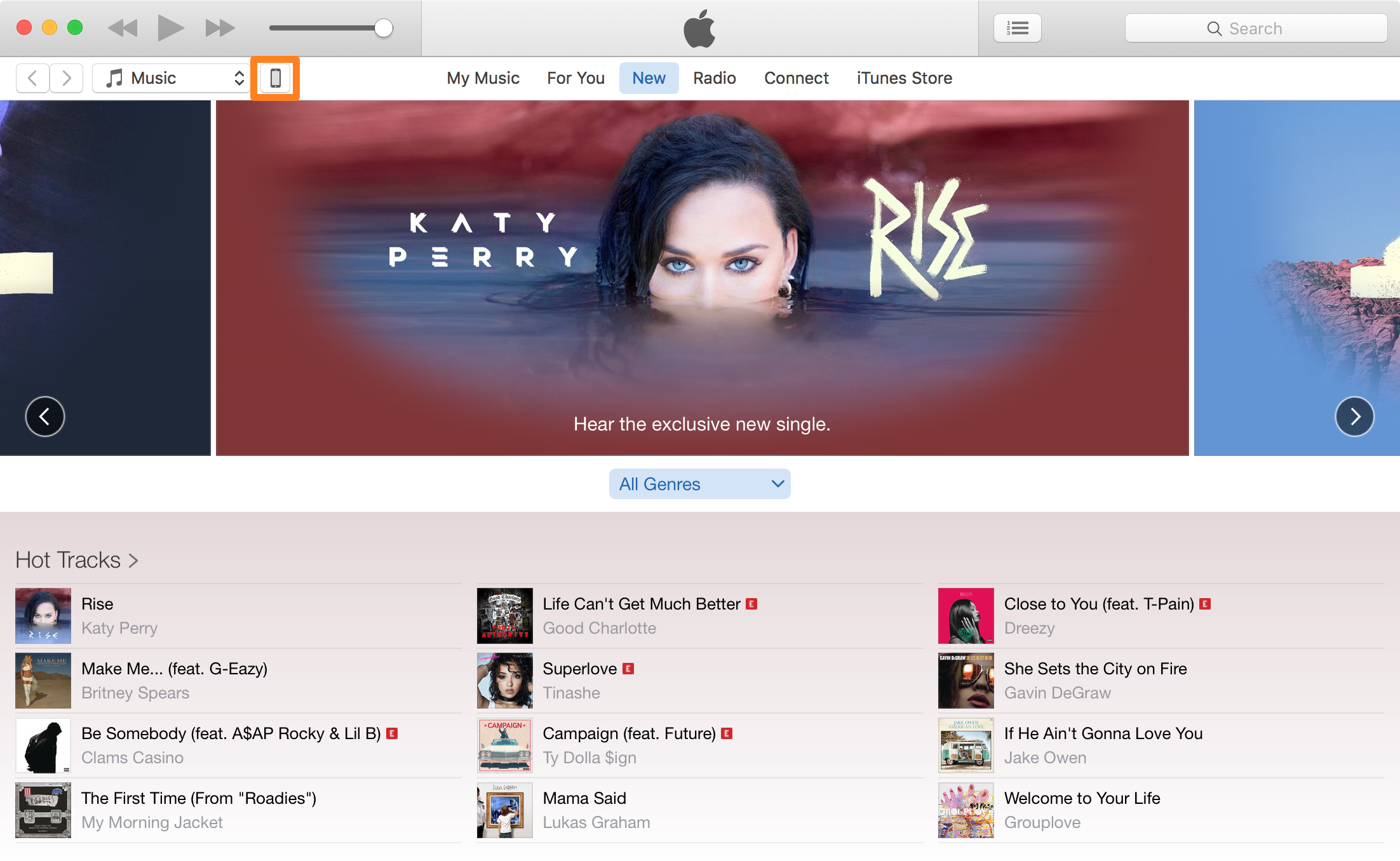
4) En la pantalla de información del dispositivo de iTunes, selecciona iCloud en las opciones de copia de seguridad y, a continuación, haz clic en el botón azul Hecho .
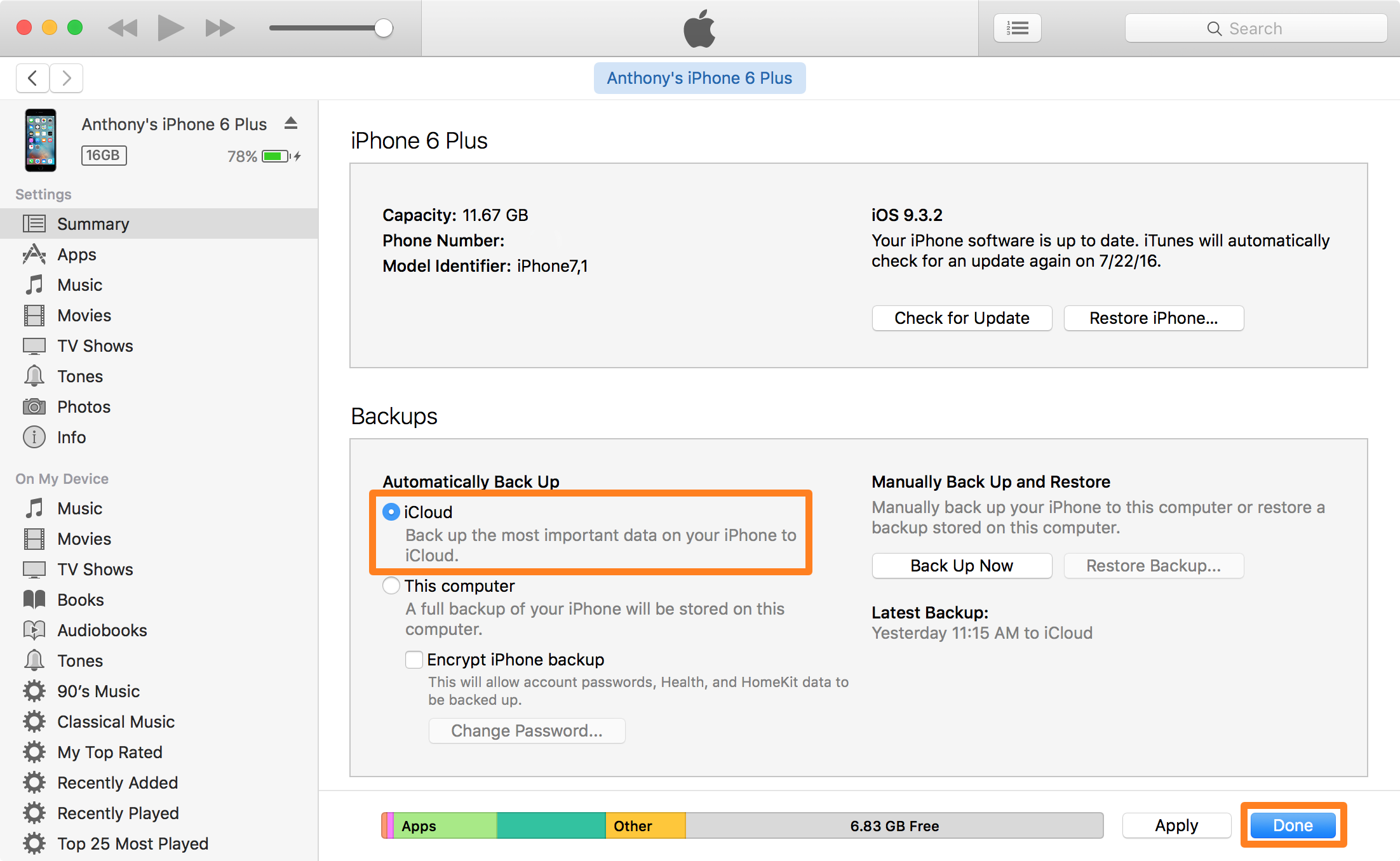
5) Cuando se le pida que aplique los cambios, haga clic en el botón azul Aplicar .
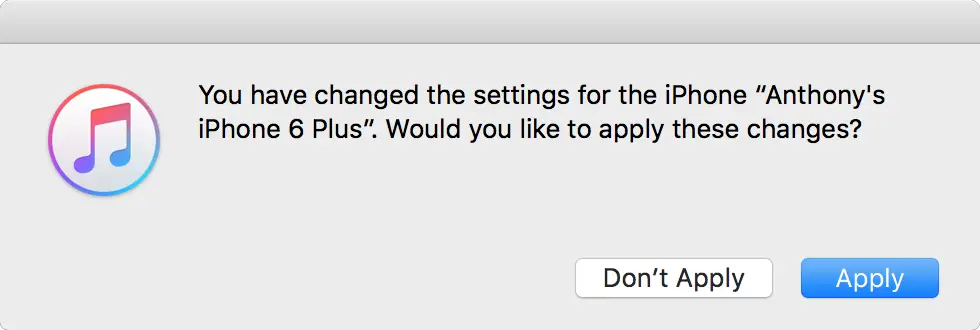
Ahora, cuando conectas tu iPhone al ordenador para sincronizarlo con iTunes o cargarlo mientras iTunes está abierto, tu dispositivo ya no se sincronizará con iTunes. En su lugar, se realizará una copia de seguridad en iCloud, lo que no impedirá la transferencia de información de un lado a otro del dispositivo.
Desactivar la copia de seguridad automática de iTunes evitando la sincronización automática
Otra cosa a tener en cuenta es que las copias de seguridad sólo se realizan en iTunes cuando sincronizas tu dispositivo iOS con él. Para ello, evita que tu dispositivo se sincronice automáticamente cuando está conectado y se inicia iTunes.
Para ello, siga estos pasos:
1) Conecte su dispositivo iOS a su Mac o PC.
2) Ejecute iTunes y, a continuación, abra las preferencias de iTunes. En un Mac, ve a iTunes> Preferencias en la barra de menús.
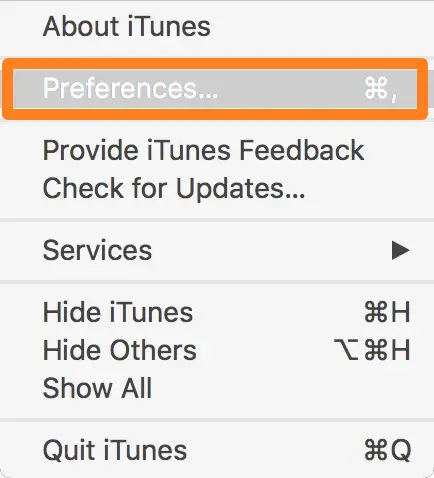
3) En la ventana de preferencias, haga clic en la ficha Dispositivos .
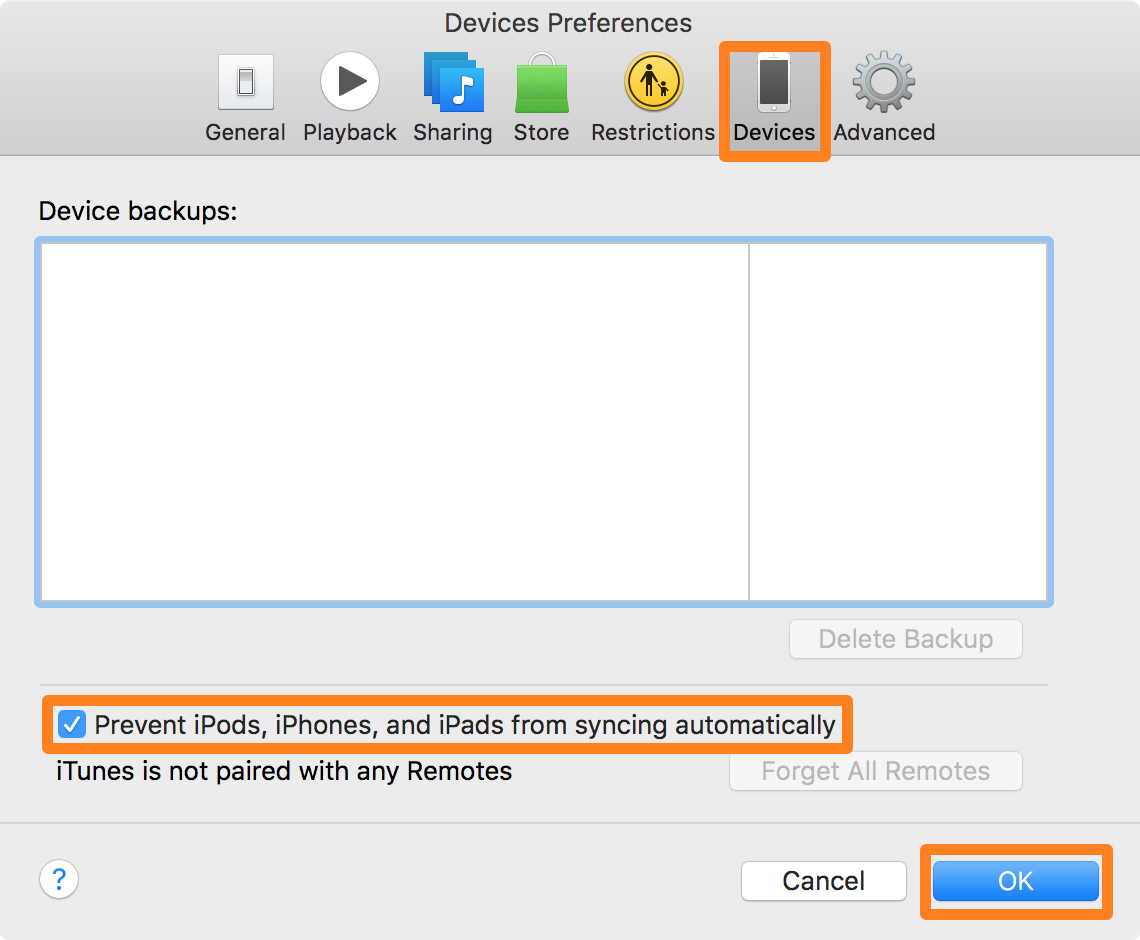
4) Ponga una marca de verificación en la casilla titulada «Evitar que los iPods, iPhones y iPads se sincronicen automáticamente» y, a continuación, haga clic en el botón azul OK .
Ahora tu dispositivo no se sincronizará automáticamente cuando lo conectes a iTunes, lo que significa que tampoco debería hacer copias de seguridad automáticas con iTunes. ¡Es como magia!
Desactivar la copia de seguridad automática de iTunes con Terminal
Si realmente no quieres usar ninguno de los dos para hacer una copia de seguridad de tu dispositivo, también puedes usarlos para manejar la situación.
¡Ah…. la vieja y buena Terminal! Sé que a muchos usuarios avanzados de Mac les va a encantar aún más este enfoque.
Para desactivar las copias de seguridad automáticas de iTunes con Terminal en tu Mac, sigue estos pasos:
1) Cierra y cierra iTunes en tu Mac.
2) Ejecute Terminal e introduzca el siguiente comando:
default write com.apple.iTunes DeviceBackupsDisabled -bool true

3) Presione la tecla return de su teclado para ejecutar el comando.
4) Reinicie su Mac. Es una buena práctica hacer esto después de un comando como este, pero probablemente también puedas salirte con la tuya con el comando killall Dock.
Nota: Puedes volver a habilitar las copias de seguridad automáticas en iTunes usando el mismo comando anterior y reemplazando -bool true con -bool false .
Envolviendo
Para algunas personas, las copias de seguridad automáticas a través de iTunes no son lo mejor que se ha habilitado en el mundo. Hay diferentes maneras de desactivar la copia de seguridad automática a través de iTunes al conectar tus dispositivos iOS a tu Mac o PC, como hemos descrito en este tutorial.
También leer:
¿Te gusta tener copias de seguridad automáticas de los dispositivos en iTunes? Comparte los comentarios!
